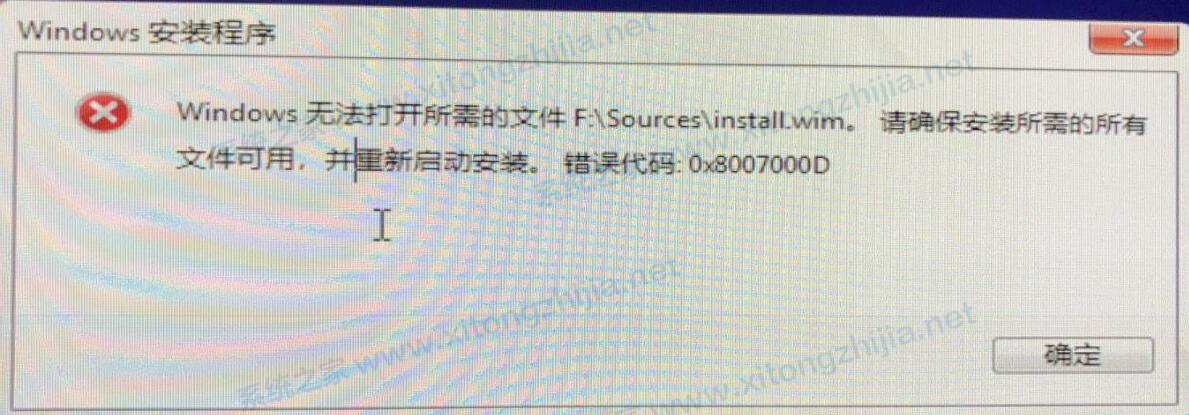U盘装Win10显示:Windows无法打开所需的文件F:sourcesinstall.wim怎么办?
许多用户在使用电脑的时候经常会用到U盘来重装电脑系统,但是不少用户在制作完成后,用U盘引导安装,但是却出现错误提示:Windows无法打开所需的文件F:sourcesinstall.wim,遇到这种情况我们要怎么办呢?下面小编就带着大家一起看看吧!
操作方法:
退出安装,检查U盘上的install.wim文件,发现只有200多M,而镜像文件里面的的这个文件显示的是4.21G,整个U盘才使用了1.04G。现在的WINDOWS10系统越来越臃肿了。前几个版本制作的U盘引导都蛮正常的。
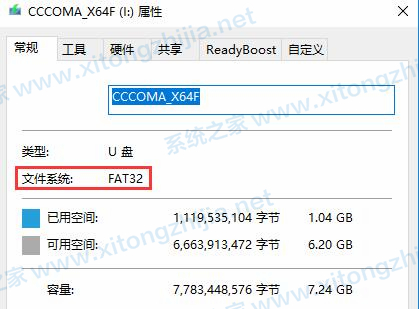
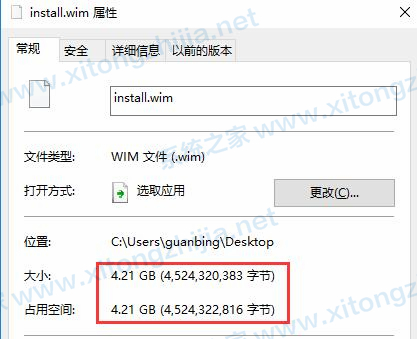
文件没有复制完整,这才想起用UltraISO制作的U盘系统安装盘格式为FAT32,而FAT32格式是不支持单个文件大于4G的文件,知道问题所在,就知道怎么解决了。
我们把U盘的格式FAT32格式转成NTFS格式就行了。按windows 徽标键,在弹出的菜单里选择windows powershell(管理员)(或者win+r 快捷键调出运行,输入CMD,回车,出现命令窗口,但我用这个没转成功,估计是没有以管理员的身份运行。)
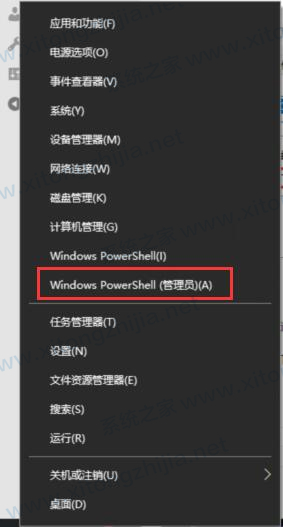
在弹出的窗口里输入:
convert i: /FS:NTFS
全选代码复制注意:上面命令里面的i为你U盘所在的盘符,别搞错了。
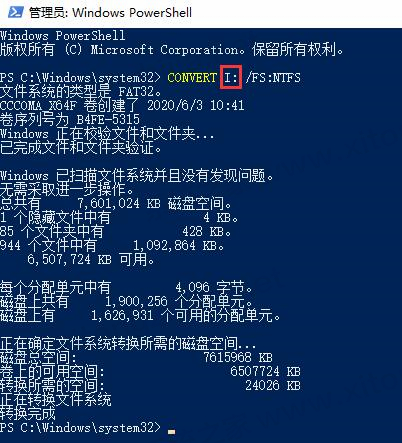
转换完成后,查看U盘。格式为NTFS格式了,
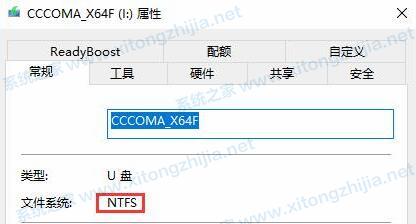
打开windows10的ISO镜像文件,最好是用解压缩软件打开。然后找到sources目录下的install.wim文件(大小为4.21G)用它替换掉U盘上面的sources目录下的install.wim
替换完成后,再用U盘引导安装系统。安装正常。
相关文章
系统下载排行榜71011xp
番茄花园 Win7 64位 快速稳定版
2【纯净之家】Windows7 64位 全新纯净版
3【纯净之家】Windows7 SP1 64位 全补丁旗舰版
4JUJUMAO Win7 64位 最新纯净版
5【纯净之家】Windows7 32位 全新纯净版
6【纯净之家】Win7 64位 Office2007 办公旗舰版
7【雨林木风】Windows7 64位 装机旗舰版
8【电脑公司】Windows7 64位 免费旗舰版
9JUJUMAO Win7 64位旗舰纯净版
10【深度技术】Windows7 64位 官方旗舰版
【纯净之家】Windows10 22H2 64位 专业工作站版
2【纯净之家】Windows10 22H2 64位 游戏优化版
3【纯净之家】Windows10 企业版 LTSC 2021
4【纯净之家】Windows10企业版LTSC 2021 纯净版
5【深度技术】Windows10 64位 专业精简版
6联想Lenovo Windows10 22H2 64位专业版
7JUJUMAO Win10 X64 极速精简版
8【雨林木风】Windows10 64位 专业精简版
9深度技术 Win10 64位国庆特别版
10【纯净之家】Win10 64位 Office2007 专业办公版
【纯净之家】Windows11 23H2 64位 游戏优化版
2【纯净之家】Windows11 23H2 64位 专业工作站版
3【纯净之家】Windows11 23H2 64位 纯净专业版
4风林火山Windows11下载中文版(24H2)
5【纯净之家】Windows11 23H2 64位 企业版
6【纯净之家】Windows11 23H2 64位 中文家庭版
7JUJUMAO Win11 24H2 64位 专业版镜像
8【纯净之家】Windows11 23H2 64位专业精简版
9【纯净之家】Windows11 23H2 64位 纯净家庭版
10Windows11 23H2 64位 官方正式版 V22631.6060
深度技术 GHOST XP SP3 电脑专用版 V2017.03
2深度技术 GGHOST XP SP3 电脑专用版 V2017.02
3Win7系统下载 PCOS技术Ghost WinXP SP3 2017 夏季装机版
4番茄花园 GHOST XP SP3 极速体验版 V2017.03
5萝卜家园 GHOST XP SP3 万能装机版 V2017.03
6雨林木风 GHOST XP SP3 官方旗舰版 V2017.03
7电脑公司 GHOST XP SP3 经典旗舰版 V2017.03
8雨林木风GHOST XP SP3完美纯净版【V201710】已激活
9萝卜家园 GHOST XP SP3 完美装机版 V2016.10
10雨林木风 GHOST XP SP3 精英装机版 V2017.04
热门教程
装机必备 更多+
重装工具